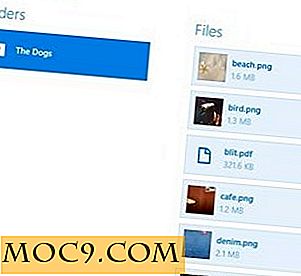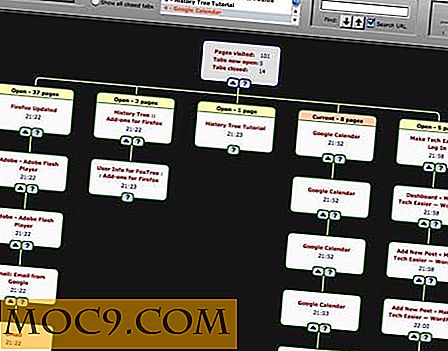Πώς να ρυθμίσετε και να διαχειριστείτε την αυτόματη σύνδεση στο OS X
Από προεπιλογή, όταν ρυθμίζετε λογαριασμούς χρηστών στο Mac OS X, πρέπει να δώσετε έναν κωδικό πρόσβασης ο οποίος θα χρησιμοποιείται κάθε φορά για να συνδεθεί ο χρήστης στο σύστημα. Ωστόσο, εάν είστε ο μόνος χρήστης του μηχανήματός σας και σπάνια εγκαταλείπετε το σπίτι σας, η εισαγωγή του κωδικού πρόσβασης μπορεί μερικές φορές να είναι αρκετά ενοχλητικό έργο.
Για το σκοπό αυτό, μπορείτε να ρυθμίσετε το OS X για αυτόματη σύνδεση ενός χρήστη κατά την εκκίνηση. Ακολουθήστε τα παρακάτω βήματα για να ενεργοποιήσετε την αυτόματη σύνδεση ενός χρήστη:
1. Ανοίξτε τις "Προτιμήσεις συστήματος" από το μενού της Apple.

2. Επιλέξτε "Χρήστες και ομάδες".

3. Κάντε κλικ στο εικονίδιο Κλείδωμα στην κάτω αριστερή γωνία. Εισαγάγετε τον κωδικό πρόσβασής σας όταν σας ζητηθεί.


4. Κάντε κλικ στην επιλογή "Επιλογές σύνδεσης".

5. Από το αναπτυσσόμενο μενού Αυτόματη σύνδεση, μπορείτε να επιλέξετε τον χρήστη που θέλετε να συνδεθείτε αυτόματα κατά την εκκίνηση του συστήματος.
Αν έχετε εγκαταστήσει ένα σύστημα για υπηρεσίες παρουσίασης ή κέντρων πολυμέσων, μπορεί να θέλετε να ξεκινήσει η ίδια εφαρμογή όταν πυροδοτήσετε τον υπολογιστή Mac. Εάν συμβαίνει αυτό, ακολουθήστε τα παρακάτω βήματα:
1. Μεταβείτε στο "Προτιμήσεις συστήματος -> Χρήστες και ομάδες". Κάντε κλικ στο εικονίδιο Κλείδωμα για να κάνετε αλλαγές.
2. Επιλέξτε το λογαριασμό χρήστη που έχετε ρυθμίσει για να συνδεθείτε αυτόματα.
3. Στην καρτέλα "Στοιχεία σύνδεσης", επιλέξτε τις εφαρμογές που θέλετε να ξεκινήσετε αυτόματα όταν είναι ενεργοποιημένο το σύστημα.

Σημείωση : Εάν δεν βλέπατε την εφαρμογή σας στη λίστα εφαρμογών, απλά κάντε κλικ στο εικονίδιο "Plus" στο κάτω μέρος της λίστας. Στο νέο παράθυρο που ανοίγει, μεταβείτε στο φάκελο "Εφαρμογές" και επιλέξτε την εφαρμογή που θέλετε.

Θυμηθείτε να χρησιμοποιείτε την Αυτόματη Σύνδεση υπεύθυνα, καθώς θα δώσει σε οποιονδήποτε έχει φυσική πρόσβαση στην είσοδο του συστήματος στα περιεχόμενα του μηχανήματος. Οι κωδικοί πρόσβασης θα εξακολουθήσουν να απαιτούνται για να συνδεθείτε στο σύστημα μέσω υπηρεσιών δικτύου όπως κοινή χρήση αρχείων και απομακρυσμένη σύνδεση μέσω SSH και άλλων υπηρεσιών Terminal.
Μπορείτε επίσης να απενεργοποιήσετε την Αυτόματη Σύνδεση μεταβαίνοντας σε "Προτιμήσεις Συστήματος -> Χρήστες & Ομάδες -> Επιλογές Σύνδεσης" και επιλέξτε "Απενεργοποίηση" από την αναπτυσσόμενη λίστα Αυτόματη Σύνδεση.
Είναι χρήσιμο αυτό το άρθρο; ναι όχι
Ο οδηγός του πλήρους αρχαρίου για το Ubuntu 16.04
Έχετε κουραστεί να χρησιμοποιείτε τα Windows ή το OS X ως λειτουργικό σας σύστημα και σκέφτεστε να δοκιμάσετε και ενδεχομένως να αλλάξετε το Linux; Σε αυτόν τον Οδηγό Πλήρους Αρχάριου για το Ubuntu 16.04 ebook, θα σας καθοδηγήσουμε και θα σας δείξουμε όλα όσα πρέπει να γνωρίζετε για το Ubuntu - το πιο δημοφιλές διανομέα Linux.
Παρ'το τώρα!
4 σχόλια
 λέει ο δράκος
λέει ο δράκος Δεν χρησιμοποιεί αυτόματη σύνδεση ήττα την πτυχή ασφαλείας ενός login ???
Μπορεί να είστε ο μόνος που χρησιμοποιεί το σύστημα, αλλά εάν ο υπολογιστής είναι συνδεδεμένος στο Internet, μπορεί να πειραματιστεί από ένα εκατομμύριο χάκερ. Ή είναι το OS / X ένα τέτοιο σκοτεινό λειτουργικό σύστημα που κανείς δεν θα τον ενοχλήσει; Είναι η ευκολία της αποθήκευσης μερικών δευτερολέπτων που απαιτούνται για να πληκτρολογήσετε έναν κωδικό που αξίζει τον υπολογιστή να έχει πειραχτεί και ενδεχομένως να μετατραπεί σε "ζόμπι";
23 Ιουνίου 2014 στις 6:42 π.μ.
 Λέει ο Γκρεγκ
Λέει ο Γκρεγκ Δεν βλέπω πώς το autologin έναντι του χειροκίνητου συνδέσμου επηρεάζει τις προσπάθειες δημιουργίας ρωγμών που προέρχονται από το διαδίκτυο.
Autologin για την κονσόλα είναι κυρίως ασφάλεια για την κονσόλα από casual
άτομα που έχουν φυσική πρόσβαση στο μηχάνημα, όπως μέλη της οικογένειας και φίλους
ο οποίος μπορεί τυχαία να προσπαθήσει να χρησιμοποιήσει το μηχάνημά σας όταν περπατάτε για μερικά λεπτά.
Αν δεν ανησυχείτε για φυσική πρόσβαση, τότε το autologin είναι πιθανώς ωραία.Οι κροτίδες Internet δεν θα αποτρέπονται από την οθόνη σύνδεσης του διαχειριστή παραθύρων.
θα προσπαθήσουν να έρθουν με άλλα μέσα, όπως να ρίξουν λεξικά
διακομιστές απομακρυσμένης σύνδεσης όπως ssh (που δεν έχουν καμία σχέση με το autologin),
οι περιηγητές ιστού που σχετίζονται με τις επιθέσεις μέσω java / flash / etc που επικαλούνται με clickbaiting,
DNS δηλητηρίαση, κ.λπ., ή να νιώσετε τις θύρες δικτύου του υπολογιστή σας για εισερχόμενες
ασαφείς υπηρεσίες δικτύου που ενδέχεται να έχουν προβλήματα υπερχείλισης buffer, ανοιχτή κοινή χρήση
για την υπηρεσία αρχείων ή προσπαθήστε να συγχωνεύσετε τις καθιερωμένες συνδέσεις δικτύου με αεροπειρατεία
συνδέσεις σε εξέλιξη και προσπαθώντας να επικαλούνται τον δικό τους κώδικα.3 Σεπτεμβρίου 2014 στις 5:02 μ.μ.
 Ο Ιωάννης λέει
Ο Ιωάννης λέει Δεδομένου ότι εγκατέστησα yosemite-έχει ζητήσει έναν κωδικό πρόσβασης όταν ενεργοποιώ mac μου.
Ωστόσο, η περιοχή αυτόματης σύνδεσης στις προτιμήσεις του συστήματος είναι γκρι ρυθμιζόμενη σε off- & δεν μπορώ να επιλέξω άλλη επιλογή. Δεν έχω ιδέα γιατί .. Μπορεί κάποιος να βοηθήσει;4 Δεκεμβρίου 2014 στις 9:11 μ.μ.
 λέει ο steeveo
λέει ο steeveo Έχω το ίδιο ζήτημα μετά την ανάπτυξη της εικόνας. Δεν βρήκα μια μόνιμη επιδιόρθωση, αλλά διαπίστωσα ότι εάν επανεκκίνηση σε ασφαλή λειτουργία δεν είναι πλέον γκρι-έξω
23 Ιανουαρίου 2015 στις 12:11 μ.μ.
Τα σχόλια είναι κλειδωμένα.

 λέει ο δράκος
λέει ο δράκος  Λέει ο Γκρεγκ
Λέει ο Γκρεγκ  Ο Ιωάννης λέει
Ο Ιωάννης λέει  λέει ο steeveo
λέει ο steeveo